MATHEMATIC软件实验内容
MATHEMATIC软件实验内容
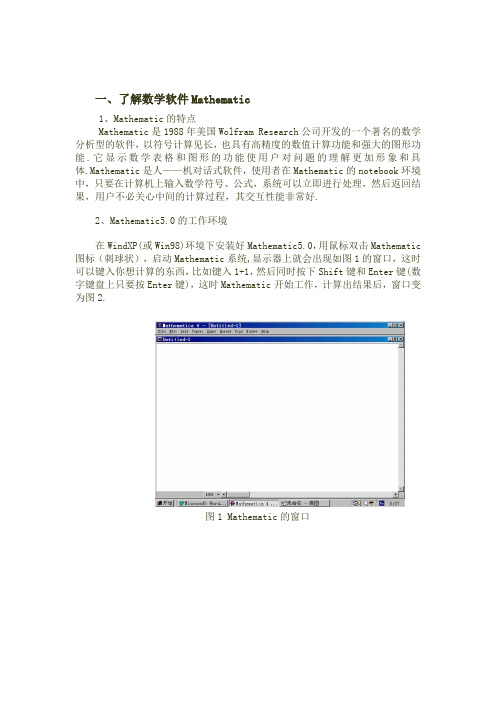
一、了解数学软件Mathematic1、Mathematic的特点Mathematic是1988年美国Wolfram Research公司开发的一个著名的数学分析型的软件,以符号计算见长,也具有高精度的数值计算功能和强大的图形功能.它显示数学表格和图形的功能使用户对问题的理解更加形象和具体.Mathematic是人——机对话式软件,使用者在Mathematic的notebook环境中,只要在计算机上输入数学符号、公式,系统可以立即进行处理,然后返回结果,用户不必关心中间的计算过程,其交互性能非常好.2、Mathematic5.0的工作环境在WindXP(或Win98)环境下安装好Mathematic5.0,用鼠标双击Mathematic 图标(刺球状),启动Mathematic系统,显示器上就会出现如图1的窗口,这时可以键入你想计算的东西,比如键入1+1,然后同时按下Shift键和Enter键(数字键盘上只要按Enter键),这时Mathematic开始工作,计算出结果后,窗口变为图2.图1 Mathematic的窗口图2 完成运算后的Mathematic的窗口Mathematic的窗口上方是工作条.第一行为标题,显示所使用的Notebook 文件名.第二行为工具菜单.下面的是Notebook窗口(工作窗口),它可以随时关闭,只留下工具条,也可以打开多个工作窗,它们是相互分开的,每个工作窗就是一个Notebook文件,其文件名以.nb为后缀.用鼠标单击工作窗,此时工作窗上方的标题栏呈高亮度显示,表明工作窗已被选中,这时可以从键盘输入命令或表达式了.要退出系统,只要单击右上角的关闭按钮即可.Mathematic的简单使用说明:(1)Mathematic第一次计算时因为要进行一次初始化,所需时间要长一些,从第二次开始计算就会很迅速了,(2)在Mathematica的Notebook工作窗口中,可以完成各种运算,如函数作图,求极限、解方程等,也可以用它编写像C语言那样的结构化程序.(3)图1-2中的“In[n]:=”表示第n个输入;“Out[n]=”表示第n个输出结果.要注意的是:“In[n]:= ”和“Out[n]=”是系统自动添加的,不需用户键入.(4)公式输完后,按下“Shift”键和“Enter”键或按数字键盘中“Enter”键将完成计算.(5)用户的每一次输入和Mathematic的每一次输出,以及相应的输入、输出,都被称为“cell”或“细胞”,用“]”来标识.单击“]”,就选中了这个“细胞“,然后可对这个“细胞“进行复制、剪切、计算、全选.(6)工作菜单中共有9个菜单,其中File是文件管理菜单.主要有新建文件、打开或关闭文件、保存文件以及退出系统的功能. Help是帮助菜单,使用时打开“Help Browser“项,以获得系统帮助文件,它是一个名符其实的使用手册,使用者可以在其中了解系统所有函数、命令的使用格式和功能.使用时,只要在窗口内输入命令项,系统就可显示该命令的使用方法及相关信息.(7)按“Alt“键可中断计算.(8)使用Mathematic时, 如果输入了不合语法规则的表达式,系统会显示出错信息,并且不给出计算结果.学会看系统出错信息,较快找出错误,可以提高工作效率.3、Mathematic的基本运算功能1、算术运算Mathematic 最基本的功能是进行算术运算,包括加(+),减(-),乘(*),除(/),乘方(^),阶乘(!)等.注意事项:(1)在Mathematic 中,也可用空格代表乘号;数字和字母相乘,乘号可以省去,例如:3*2可写成3 2,2*x 可写成2x ,但字母和字母相乘,乘号不能省去.(2)在Mathematic 中,表达式中用来表示运算的结合次序的括号只允许是圆括号(无论多少层).例如:4*(2+3/(2-5))(3)当输入式子中不含小数点,输出结果是完全精确的。
mathematica数学实验报告
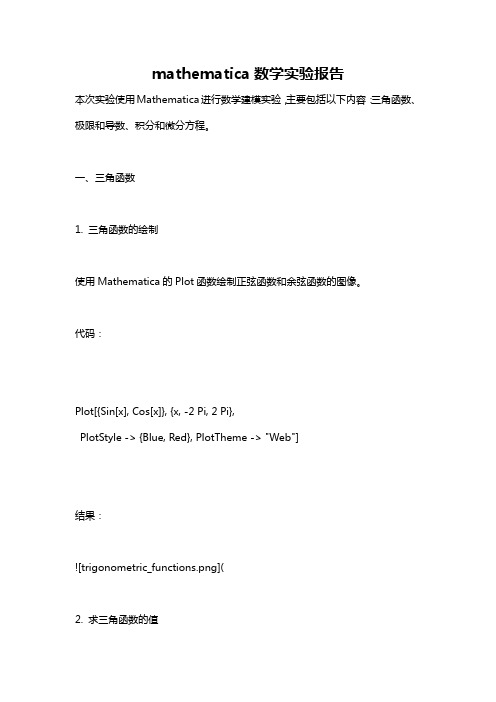
mathematica数学实验报告本次实验使用Mathematica进行数学建模实验,主要包括以下内容:三角函数、极限和导数、积分和微分方程。
一、三角函数1. 三角函数的绘制使用Mathematica的Plot函数绘制正弦函数和余弦函数的图像。
代码:Plot[{Sin[x], Cos[x]}, {x, -2 Pi, 2 Pi},PlotStyle -> {Blue, Red}, PlotTheme -> "Web"]结果:在x趋近于4时的极限。
代码:Limit[x^2/(4 - x), x -> 4]结果:82. 求函数的导数使用Mathematica的D函数计算函数x^3 - 3x的导数。
代码:D[x^3 - 3x, x]结果:3 x^2 - 3三、积分和微分方程1. 求定积分使用Mathematica的Integrate函数计算函数e^x * cos(x)在0到π/2之间的定积分。
代码:Integrate[E^x * Cos[x], {x, 0, Pi/2}]结果:1/2 (1 + E^(π/2))2. 解微分方程使用Mathematica的DSolve函数求解微分方程y''(x) + 4y(x) = 0。
代码:DSolve[y''[x] + 4 y[x] == 0, y[x], x]结果:y[x] -> C[1] Cos[2 x] + C[2] Sin[2 x]本次实验使用Mathematica进行数学建模实验,主要包括三角函数的绘制、求三角函数的值,函数的极限、导数,积分和微分方程等内容。
Mathematica基础数学实验4

令其绕 z 轴旋转所得的旋转曲面的参数方程为:
x 1 t 2 cos 2 y 1 t sin z 2t 0 2 t
消去参量 t 和, 得曲面的直角坐标系下的方程:
x y
2 2
z
2
1
4
此曲面为单叶双曲面. 这也是的直纹面性质. 如图:
4. 利用参数方程作空间曲线图形的命令 ParametricPlot3D 作曲线时的基本形式为: ParametricPlot3D[{x[t],y[t],z[t]},{t,t1,t2}, 选项] 其中x[t], y[t], z[t]为参数方程的三个表示式, t1, t2为参 变量 t 的作图范围. 空间螺旋线的参数方程为: x=cost, y=sint,z=t/10, 0 t 8
程序
练习: 1. 用Plot3D命令画出函数
z e
( x2 y2 )/ 8
(cos
2
x sin
2
y)
在-x, -y上的图形, 采用选项PlotPoints->50. 2. 函数
z xy x y
2 2
在(0, 0)处不连续, 用Plot3D命
令画出函数在-2x2, -2y2上的图形,采用选项 PlotPoints->50或更大, 观察曲面在(0, 0)处的变化. 3. 一个圆环面的参数方程为: x=(3+cosu)cosv,y=(3+cosu)sinv,z=sinu(0u2,0v2), 用ParametricPlot3D命令画出它的图形. 4. 一个正螺面的参数方程为: x=ucosv, y=usinv, z=v/3(-1u1, 0v4), 用ParametricPlot3D命令画出它的图形.
mathematica 数学实验报告

数学实验报告实验一数学与统计学院信息与计算科学(1)班郝玉霞201171020107数学实验一一、实验名:微积分基础二、实验目的:学习使用Mathematica的一些基本功能来验证或观察得出微积分学的几个基本理论。
三、实验环境:学校机房,工具:计算机,软件:Mathematica。
四、实验的基本理论和方法:利用Mathematica作图来验证高中数学知识与大学数学内容。
五、实验的内容和步骤及结果内容一、验证定积分dttsx⎰=11与自然对数xb ln=是相等的。
步骤1、作积分dttsx⎰=11的图象;语句:S[x_]:=NIntegrate[1/t,{t,1,x}]Plot[S[x],{x,0.1,10}]实验结果如下:21图1dttsx⎰=11的图象步骤2、作自然对数xb ln=的图象语句:Plot[Log[x],{x,0.1,10}] 实验结果如下:2 1图2xb ln=的图象步骤3、在同一坐标系下作以上两函数的图象语句:Plot[{Log[x],S[x]},{x,0.1,10}] 实验结果如下:21图3dttsx⎰=11和xb ln=的图象内容二、观察级数与无穷乘积的一些基本规律。
(1)在同一坐标系里作出函数xy sin=和它的Taylor展开式的前几项构成的多项式函数3!3xxy-=,!5!353xxxy+-=,⋅⋅⋅的图象,观察这些多项式函数的图象向xy sin=的图像逼近的情况。
语句1:s[x_,n_]:=Sum[(-1)^(k-1)x^(2k-1)/((2k-1)!),{k,1,n}]Plot[{Sin[x],s[x,2]},{x,-2Pi,2Pi},PlotStyle->{RGB[0,0,1]}] 实验结果如下:64242图4x y sin =和它的二阶Taylor 展开式的图象语句2:s[x_,n_]:=Sum[(-1)^(k-1)x^(2k-1)/((2k-1)!),{k,1,n}]Plot[{Sin[x],s[x,3]},{x,-2Pi,2Pi},PlotStyle->{RGB[0,1,1]}] 实验结果如下:642321图5x y sin =和它的三阶Taylor 展开式的图象语句3:s[x_,n_]:=Sum[(-1)^(k-1)x^(2k-1)/((2k-1)!),{k,1,n}]Plot[{Sin[x],s[x,4]},{x,-2Pi,2Pi},PlotStyle->{RGB[0,1,0]}] 实验结果如下:642321图6x y sin =和它的四阶Taylor 展开式的图象语句4:s[x_,n_]:=Sum[(-1)^(k-1)x^(2k-1)/((2k-1)!),{k,1,n}]Plot[{Sin[x],s[x,5]},{x,-2Pi,2Pi},PlotStyle->{RGB[1,0,0]}] 实验结果如下:642321图7x y sin =和它的五阶Taylor 展开式的图象语句5:s[x_,n_]:=Sum[(-1)^(k-1)x^(2k-1)/((2k-1)!),{k,1,n}] Plot[{Sin[x],s[x,2],s[x,3],s[x,4],s[x,5] },{x,-2Pi,2Pi}] 实验结果如下: 6422图8xy sin=和它的二、三、四、五阶Taylor展开式的图象(2)分别取n=10,20,100,画出函数xkkynk)12sin(1211--=∑=在区间[-3π,3π]上的图像,当n→∞时,这个函数趋向于什么函数?语句1:f[x_,n_]:=Sum[Sin[k*x]/k,{k,1,n,2}]Plot[f[x,10],{x,-2Pi,2Pi},PlotStyle->{RGB[0,0,1]}]实验结果如下:6420.5图9 n=10时,xkkynk)12sin(1211--=∑=的图像语句2:f[x_,n_]:=Sum[Sin[k*x]/k,{k,1,n,2}]Plot[f[x,20],{x,-2Pi,2Pi},PlotStyle->{RGB[0,0,1]}] 实验结果如下:6420.5图10 n=20时,xk k y nk )12sin(1211--=∑=的图像语句3:f[x_,n_]:=Sum[Sin[k*x]/k,{k,1,n,2}]Plot[f[x,100],{x,-2Pi,2Pi},PlotStyle->{RGB[0,0,1]}] 实验结果如下:6420.5图11 n=100时,xk k y nk )12sin(1211--=∑=的图像(3)分别取5,15,100,,在同一坐标系里作出函数x x f sin )(=与∏=-⋅=nk k x x x p 1222)1()(π在区间[-2π,2π]上的图像。
mathematica实验报告5张西西

mathematica实验报告5张西西Mathematica是一款强大的数学软件,可以进行各种数值计算和符号计算。
在本次实验中,我使用Mathematica进行了一些数值计算的实验,并总结了实验结果。
首先,我使用Mathematica计算了一元函数的数值积分。
通过使用内置的函数NIntegrate,我计算了函数f(x) = x^2在区间[0, 1]上的数值积分。
结果显示,该函数在该区间上的数值积分为1/3接下来,我进行了一元方程的数值求解实验。
我使用内置函数NSolve,求解了方程x^2 - 2x + 1 = 0。
结果显示,方程的解为x = 1然后,我进行了一些线性代数的实验。
首先,我使用内置函数LinearSolve,求解了线性方程组Ax = b,其中A是一个2x2的矩阵,b是一个长度为2的向量。
结果显示,方程组的解为x = {1, 2}。
接着,我使用内置函数Eigenvalues和Eigenvectors,计算了一个2x2的矩阵的特征值和特征向量。
结果显示,该矩阵的特征值为{-1, 2},特征向量为{{1, 2}, {1, -1}}。
最后,我进行了一些常微分方程的数值解实验。
我使用内置函数NDSolve,求解了一阶常微分方程dy/dx = y,初始条件为y(0) = 1、结果显示,该方程的数值解为y = Exp[x]。
综上所述,通过本次实验,我使用Mathematica进行了一些数值计算的实验,包括数值积分、方程求解、线性代数和常微分方程的数值解。
Mathematica的强大功能和简洁的语法使得这些实验变得简单而又高效。
我相信在未来的学习和工作中,Mathematica将会成为我不可或缺的工具。
mathematica实验报告

mathematica实验报告《使用Mathematica进行实验报告:探索数学的奥秘》Mathematica是一款强大的数学软件,它不仅可以进行数学计算和图形绘制,还可以进行数据分析和模拟实验。
在本实验报告中,我们将使用Mathematica来探索数学的奥秘,展示其强大的功能和应用。
首先,我们将使用Mathematica进行数学计算。
通过输入数学表达式和方程式,我们可以快速地进行数值计算和符号运算。
Mathematica还提供了丰富的数学函数和算法,可以帮助我们解决复杂的数学问题,如微积分、线性代数和离散数学等。
其次,我们将利用Mathematica进行图形绘制。
通过输入函数表达式和参数设置,我们可以绘制出各种数学图形,如函数图像、曲线图和三维图形等。
Mathematica还提供了丰富的绘图工具和选项,可以帮助我们定制和美化图形,使其更加直观和具有艺术感。
接下来,我们将利用Mathematica进行数据分析。
通过输入数据集和统计方法,我们可以进行数据的可视化和分析,帮助我们发现数据的规律和趋势。
Mathematica还提供了丰富的数据处理和建模工具,可以帮助我们进行数据挖掘和预测分析,为决策和规划提供有力的支持。
最后,我们将利用Mathematica进行模拟实验。
通过输入模型和参数设置,我们可以进行各种科学和工程问题的模拟实验,帮助我们理解和预测实际现象。
Mathematica还提供了丰富的模拟工具和仿真方法,可以帮助我们进行虚拟实验和验证假设,为科学研究和工程设计提供有力的工具支持。
总之,Mathematica是一款强大的数学软件,它可以帮助我们探索数学的奥秘,解决数学问题,展示数学图形,分析数学数据,进行数学模拟实验,为科学研究和工程应用提供有力的支持。
希望本实验报告可以激发更多人对数学和科学的兴趣,让我们一起来探索数学的奥秘吧!。
Mathematica实验报告

Mathematica 实验报告【实验名称】利用MA THEMA TICA 作图、运算及编程.【实验目的】1。
掌握用MA THEMATICA 作二维图形,熟练作图函数Plot 、ParametricPlot 等应用,对图形中曲线能做简单的修饰.2。
掌握用MATHEMA TICA 做三维图形,对于一些二元函数能做出其等高线图等,熟练函数Plot3D ,ParametricPlot 的用法。
3、掌握用MA THEMATICA 进行微积分基本运算:求极限、导数、积分等。
【实验原理】1.二维绘图命令:二维曲线作图:Plot[fx,{x ,xmin,xmax}],二维参数方程作图:ParametricPlot[{fx ,fy},{t ,tmin ,tmax}]2.三维绘图命令:三维作图plot3D [f,{x ,xmin ,xmax},{y,ymin ,ymax}],三维参数方程作图:ParameticaPlot3D[{fx,fy ,fz },{t ,tmin,tmax }]【实验内容】(含基本步骤、主要程序清单及异常情况记录等)1。
作出函数)sin(22y x z +=π的图形. 步骤: z=Sin [Pi Sqrt[x^2+y^2]];Plot3D [z ,{x,-1,1},{y,—1,1},PlotPoints →30,Lighting →True]2。
椭球面()⎪⎪⎩⎪⎪⎨⎧=∈⎪⎭⎫ ⎝⎛-∈==u z v u v u y v u x R R R R R R sin ,,,2,0,2,2,sin cos cos cos 332121πππ自行给定,作图. 步骤:ParametricPlot3D [{4Cos[u ]Cos[v],3Cos [u]Sin[v],2Sin[u]},{u ,—Pi/2,Pi/2},{v,0,2Pi}]3.做出极坐标描绘的图形:)cos 1(4θ+=r步骤:r [t_]:=4(1+Cos[t ]);ParametricPlot [{r [t ]Cos[t],r [t ]Sin [t]},{t,0,2Pi}]【实验结果】结果1:结果2:结果3:【总结与思考】MATHEMATICA作图的常见错误:General::spell1: Possible spelling error,因为在MATHEMATICA中作图函数大小写有区别.由于拼写间要有空格,易导致错误。
mathematica实验报告

mathematica实验报告Mathematica 实验报告一、实验目的本实验旨在深入了解和掌握 Mathematica 软件的基本功能和操作方法,通过实际的案例和问题解决,提升运用 Mathematica 进行数学计算、数据分析、图形绘制以及编程的能力。
二、实验环境操作系统:Windows 10Mathematica 版本:121三、实验内容与步骤(一)数学计算1、基本运算在 Mathematica 中,直接输入数学表达式进行计算,例如:计算 2+ 3 4 的结果,输入`2 + 3 4` ,得到结果 14。
2、函数计算使用内置函数进行复杂的数学运算,如计算正弦函数`SinPi / 6`的值,结果为 05。
(二)数据分析1、数据导入通过`Import` 函数导入外部数据文件,如 CSV 格式的数据文件。
假设我们有一个名为`datacsv` 的文件,包含两列数据`x` 和`y` ,使用`data = Import"datacsv"`即可将数据导入。
2、数据处理对导入的数据进行处理,如计算平均值、方差等统计量。
可以使用`Meandata` 计算平均值,`Variancedata` 计算方差。
(三)图形绘制1、二维图形绘制简单的函数图形,如`PlotSinx, {x, 0, 2 Pi}`绘制正弦函数在`0` 到`2 Pi` 区间的图形。
2、三维图形绘制三维图形,如`Plot3Dx^2 + y^2, {x, -2, 2},{y, -2, 2}`绘制一个抛物面。
(四)编程实践1、定义函数使用`Function` 关键字定义自己的函数,例如定义一个计算阶乘的函数`factorialn_ := Ifn == 0, 1, n factorialn 1` 。
2、循环结构使用`For` 循环和`While` 循环实现重复操作,例如使用`For`循环计算 1 到 10 的和,`sum = 0; Fori = 1, i <= 10, i++, sum += i; sum` 。
- 1、下载文档前请自行甄别文档内容的完整性,平台不提供额外的编辑、内容补充、找答案等附加服务。
- 2、"仅部分预览"的文档,不可在线预览部分如存在完整性等问题,可反馈申请退款(可完整预览的文档不适用该条件!)。
- 3、如文档侵犯您的权益,请联系客服反馈,我们会尽快为您处理(人工客服工作时间:9:00-18:30)。
一、了解数学软件Mathematic1、Mathematic的特点Mathematic是1988年美国Wolfram Research公司开发的一个著名的数学分析型的软件,以符号计算见长,也具有高精度的数值计算功能和强大的图形功能.它显示数学表格和图形的功能使用户对问题的理解更加形象和具体.Mathematic是人——机对话式软件,使用者在Mathematic的notebook环境中,只要在计算机上输入数学符号、公式,系统可以立即进行处理,然后返回结果,用户不必关心中间的计算过程,其交互性能非常好.2、Mathematic5.0的工作环境在WindXP(或Win98)环境下安装好Mathematic5.0,用鼠标双击Mathematic 图标(刺球状),启动Mathematic系统,显示器上就会出现如图1的窗口,这时可以键入你想计算的东西,比如键入1+1,然后同时按下Shift键和Enter键(数字键盘上只要按Enter键),这时Mathematic开始工作,计算出结果后,窗口变为图2.图1 Mathematic的窗口图2 完成运算后的Mathematic的窗口Mathematic的窗口上方是工作条.第一行为标题,显示所使用的Notebook 文件名.第二行为工具菜单.下面的是Notebook窗口(工作窗口),它可以随时关闭,只留下工具条,也可以打开多个工作窗,它们是相互分开的,每个工作窗就是一个Notebook文件,其文件名以.nb为后缀.用鼠标单击工作窗,此时工作窗上方的标题栏呈高亮度显示,表明工作窗已被选中,这时可以从键盘输入命令或表达式了.要退出系统,只要单击右上角的关闭按钮即可.Mathematic的简单使用说明:(1)Mathematic第一次计算时因为要进行一次初始化,所需时间要长一些,从第二次开始计算就会很迅速了,(2)在Mathematica的Notebook工作窗口中,可以完成各种运算,如函数作图,求极限、解方程等,也可以用它编写像C语言那样的结构化程序.(3)图1-2中的“In[n]:=”表示第n个输入;“Out[n]=”表示第n个输出结果.要注意的是:“In[n]:= ”和“Out[n]=”是系统自动添加的,不需用户键入.(4)公式输完后,按下“Shift”键和“Enter”键或按数字键盘中“Enter”键将完成计算.(5)用户的每一次输入和Mathematic的每一次输出,以及相应的输入、输出,都被称为“cell”或“细胞”,用“]”来标识.单击“]”,就选中了这个“细胞“,然后可对这个“细胞“进行复制、剪切、计算、全选.(6)工作菜单中共有9个菜单,其中File是文件管理菜单.主要有新建文件、打开或关闭文件、保存文件以及退出系统的功能. Help是帮助菜单,使用时打开“Help Browser“项,以获得系统帮助文件,它是一个名符其实的使用手册,使用者可以在其中了解系统所有函数、命令的使用格式和功能.使用时,只要在窗口内输入命令项,系统就可显示该命令的使用方法及相关信息.(7)按“Alt“键可中断计算.(8)使用Mathematic时, 如果输入了不合语法规则的表达式,系统会显示出错信息,并且不给出计算结果.学会看系统出错信息,较快找出错误,可以提高工作效率.3、Mathematic的基本运算功能1、算术运算Mathematic最基本的功能是进行算术运算,包括加(+),减(-),乘(*),除(/),乘方(^),阶乘(!)等.注意事项:(1)在Mathematic中,也可用空格代表乘号;数字和字母相乘,乘号可以省去,例如:3*2可写成3 2,2*x可写成2x,但字母和字母相乘,乘号不能省去.(2)在Mathematic中,表达式中用来表示运算的结合次序的括号只允许是圆括号(无论多少层).例如:4*(2+3/(2-5))(3)当输入式子中不含小数点,输出结果是完全精确的。
例如:输入2/3,输出仍然为2/3.(4)为了得到计算结果的近似数或指定有效数字的位数,可以用N[ ]函数.例如:N[x],N[x,20].前者取x的默认位数近似值,后者取x的20位有效数字.(5) %表示上一个输出结果,%%表示倒数第二个输出结果,以此类推,%n表示第n个输出结果.(6)在Mathematic中,如果在输入的表达式末尾加上一个分号“;”,表示不显示计算结果,但你可以调用它的结果.2、Mathematic中的数学常数和数学函数Mathematic中定义了一些常用的数学常数,这些数学常数都是精确值,如:也可以给变量赋值,定义常Array数.如:In[1]:=pi=N[Pi,20]Out[1]=3.14159265358979323846In[2]:=x=y=5Out[2]=5注意事项:(1)在后续计算中就可直接把x,y,pi作为常数使用.例2In[3]:=pi^2Out[3]=9.8696044010893586188(2)一旦你给变量x赋值后,这一变量值将一直保持不变,直到你重新给它赋值或使用清除命令将它清除:x=. 或者 Clear[x](3)在Mathematic中,对于变量名没有长度限制,但变量名不能以数字开头,如x2可以作为变量名,但2x却是2*x的意思,在输入含有变量的式子时,应注意x y表示x*y,而xy是一变量,x^2y意味着(x^2)*y而不是x^(2y).Mathematic中常用的数学函数如下:在Mathematic帮助文件中可以查到Mathematic提供的所有函数、常数和各种符号及它们的用法.注意事项:(1)Mathematic中,大小写英文字母要严格区分开,函数名字首字母必须大写.(2)函数名后面的表达式一定要放在方括号“[]”内,而不是圆括号“()”,表达式.(3)当Mathematic无法计算输入的表达式的精确值,而又要求它返回精确值时,将返回原表达式.如:In[1]:=Sqrt[2]Out[1]=Sqrt[2](4)为了完成某些特定的运算,用户还需要自己定义一些新的函数,如:In[1]:=f[x_]:=x^2 ;g[x_,y_]:=(x-y)^2/y;In[1]分别定义了两个函数2)(xxf=和y yxyxg2 )(),(-=.要特别注意的是左边方括号中的变量后必须紧跟一下划线“_”,而右边表达式中的变量后没有这一符号.定义了函数f(x)、g(x,y)后,就可对其进行各种算术运算或符号运算.如:In[2]:=g(2,3) Out[2]=31In[3]:=D[f[x],x] Out[3]=2x(5)如果用户一时忘记了前面定义的函数,可以用下列命令查询:In[4]:=?f Out[4]=Global`ff[x_]:=x^2这里的符号“Global”表示定义的函数在其后面的计算中全局有效.当你需要废除已经定义的函数时,可以使用Clear[f];这样,前面定义的函数不再起作用.如果一个函数的定义需要多个语句,可将它们放在一对花括号或一对圆括号中,并用分号隔开,如:In[6]:=f[x_,n_]:=(t=Sin[x]+Cos[x];t^n+2t);In[6]定义了一个二元函数,它先计算t=Sin[x]+Cos[x],,然后计算t^n+2t,最终得到f(x,n).(6)定义一个分段函数,一般要用到条件控制语句If、Which和Switch语句.下面列出Mathematic的一些条件结构:①lhs:=rhs/;test 当test为True时使用定义②If[test,then,else] 当test为True时计算then,否则计算else③Which[test1,value1,test2,value2,... 给出第一个test i为True 时的value i④Switch[expr,form1,value1,form2,value2,...,def] 给出第一个与expr 相匹配的form i 对应的valuei 值,若都不成立,结果为默认值def. 下面举例介绍分段函数的定义:定义一个阶跃函数⎩⎨⎧<-≥=0101)(x x x s ,可使用If 语句:In[1]:=s[x_]:=If[x>=0,1,-1]也可用/;test 形式来分别定义它的两个部分:In[2]:=ss[x_]:=1/;x>=0;ss[x_]:=-1/;x<0If 函数允许指定条件既不是True 也不是 False 时的值.例如:In[3]:=sl[x_,y_]:=If[x>y,a,b,c];若输入sl[2,1+I],则输出c.在上例中,只有当x,y 都是实数时才可比较它们大小,而1+I 为一复数,不能与2比较大小,因而输出第三种结果c.当条件多于两个时,可以用If 的嵌套方式来处理,但更方便的方法是用Which 函数,例如In[4]:=hh[x_]:=Which[x<0,x^2,x<=5,0,x>5,x^3],定义了以下函数3、 集合 在进行计算时,把许多元素放在一起并作为一个整体来处理是很方便的,在Mathematic 中,集合是收集元素的一种方法,是一种非常重要而又极其普遍的结构。
Mathematic 中的集合实际上是一个数组,即它的元素具有有序性,而且可以重复。
In[1]:=s={3,5,1} Out[1]={3,5,1}In[2]:=t={-1,3,7} Out[2]={-1,3,7}以下命令把集合中的每个元素平方加1.In[3]:=s^2+1 Out[3]={10,26,2}也可求两个集合对应元素的和差积商等,例如:In[4]:=s+t-2^s+s*t+t^s/t Out[4]={-8,72,14}在大多数情况下,Mathematic是把集合作为一个整体来处理,但有时也需要对集合中的某个元素进行处理.这里给出处理集合元素的一些常用函数:{a,b,c,…} 一个集合Part[list,i] 或 list[[i]] 取集合list中的第i个元素Part[list{i,j,…}] 或 list[[{i,j,…}]] 由集合list的第i,j,…元素组成的集合Part[list,i]=value 或 list[[i]]=value 给集合list的第i个元素重新赋值如:In[5]:={1,2,5,6,8,9}[[4]]Out[5]=6In[6]:=Part[s,{2,3,1,1,2,3}]Out[6]={5,1,3,3,5,1}In[7]:=t[[2]]=5Out[7]=5In[8]:=tOut[8]={-1,5,7}4、代数运算(1)多项式符号运算Mathematic能进行多项式的加(+),减(-),乘(*),除(/),乘方(^)等运算,不仅如此, Mathematic还提供了许多关于多项式运算的函数,现列出较常用的一些:Coefficient[poly,expr] 提取多项式poly中 expr的系数Expand[poly] 展开多项式ployFactor[poly] 对多项式ploy进行因式分解FactorTerm[poly] 提取多项式ploy中的数字公因子PolynomialGCD[ploy1,poly2,…] 计算多项式ploy1, ploy2,…的最大公约式PolynomialLCM[ploy1,poly2,…] 计算多项式ploy1, ploy2,…的最小公倍式Exponent[expr,form] 计算expr中form的最高指数Part[expr,n]或expr[[n]] expr中的第n项Collect[poly,x] 以x的幂的形式重排多项式Collect[poly,{x,y,…}] 以x,y,…的幂的形式重排多项式PolynomialQuotient[p,q,x] 计算多项式p/q 的商,略去余式PloynomialRemainder[p,q,x] 计算多项式p/q的余项上面最后两个运算方括号中的x代表把多项式的变元定义为x,以区别于多项式中可能包含的其它变量,举例如下(输出略去):In[1]:=(x-1)^2*(x^3+1)In[2]:=t=Expand[%]In[3]:=Factor[t]In[4]:=Expand[(1+2x+3y)^3]In[5]:=PolynomialQuotient[%,x^2+2x-3,x]In[6]:=PloynomialRemainder[%4,x^2+2x-3,x]可以使用如下命令求符号表达式的值:expr/.x->value 在表达式expr中用value 来替换xexpr/.{x->xval,y,->yval,…} 进行一系列替换例如:In[7]:=1+2x/.x->3In[8]:=1+2x+x^2/.x->2-yIn[9]:=(x+y)(x-y)^2/.{x->3,y->1-a}In[10]:=t=1=x^2;t-3x/.x->Pi//N(2)有理分式运算Mathematic也可对有理分式进行处理和化简,现列出常用的一些有理分式运算如下,请读者自己做一些实验.Apart[expr] 把表达式写成若干项的和,每项有最简分母Cancel[expr] 消去分子,分母中的公因子Denominator[expr] 取出表达式的分母Numerator[expr] 取出表达式的分子ExpandDenominator[expr] 展开表达式的分母ExpandNumerator[expr] 展开表达式的分子Expand[expr] 展开表达式的分子,逐项被分母除ExpandAll[expr] 展开表达式的分母,分子Factor[expr] 首先通分.然后对分子,分母分解因式Simplify[expr] 把表达式尽可能简化Together[expr] 对有理式进行通分(3)逻辑与关系运算Mathematic有以下逻辑与关系算子:==(相等,注意是用两个等号),!=(不相等),<(小于),<=(不大于),>(大于),>=(不小于),!(否),&&(与),||(或)等。
